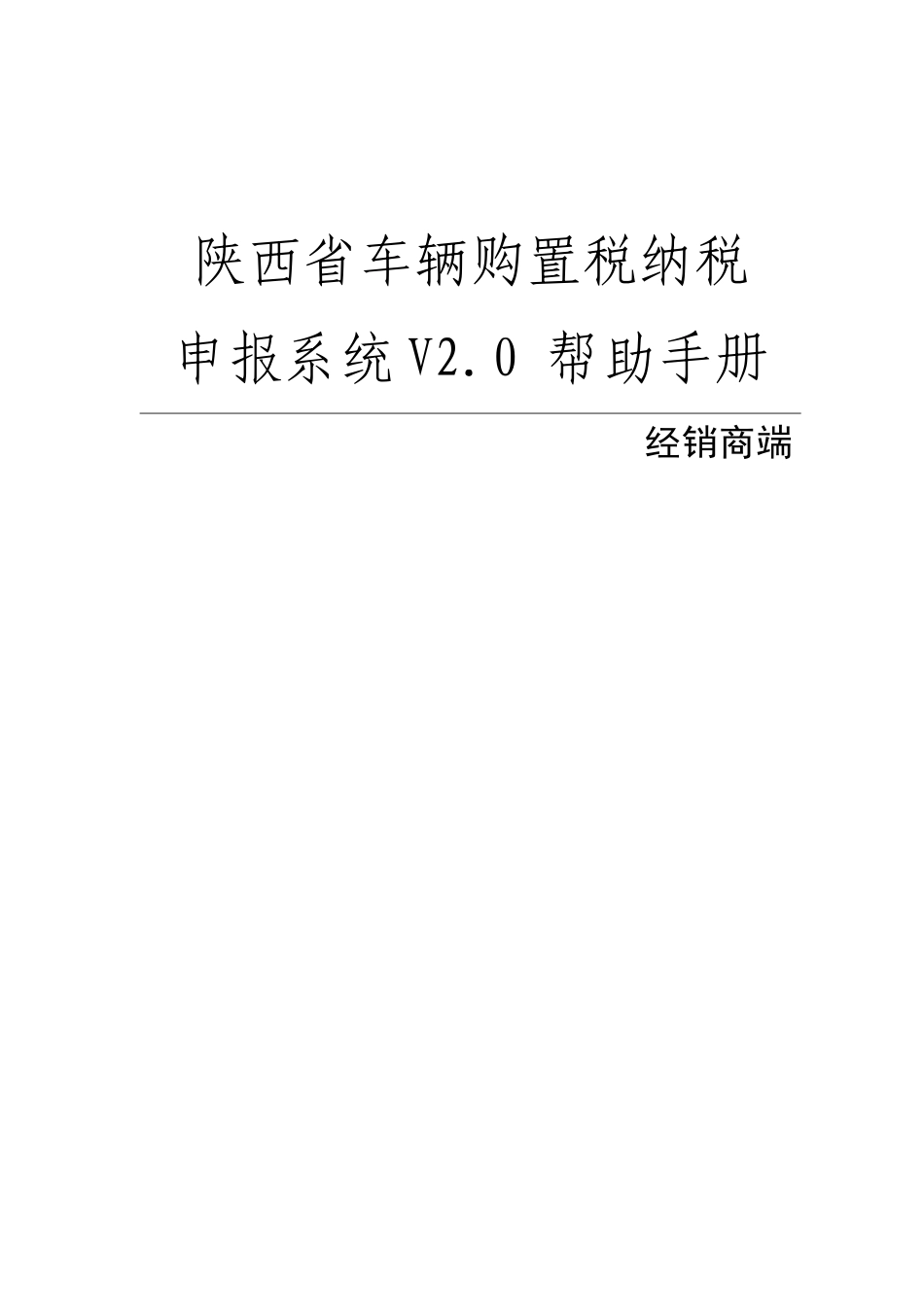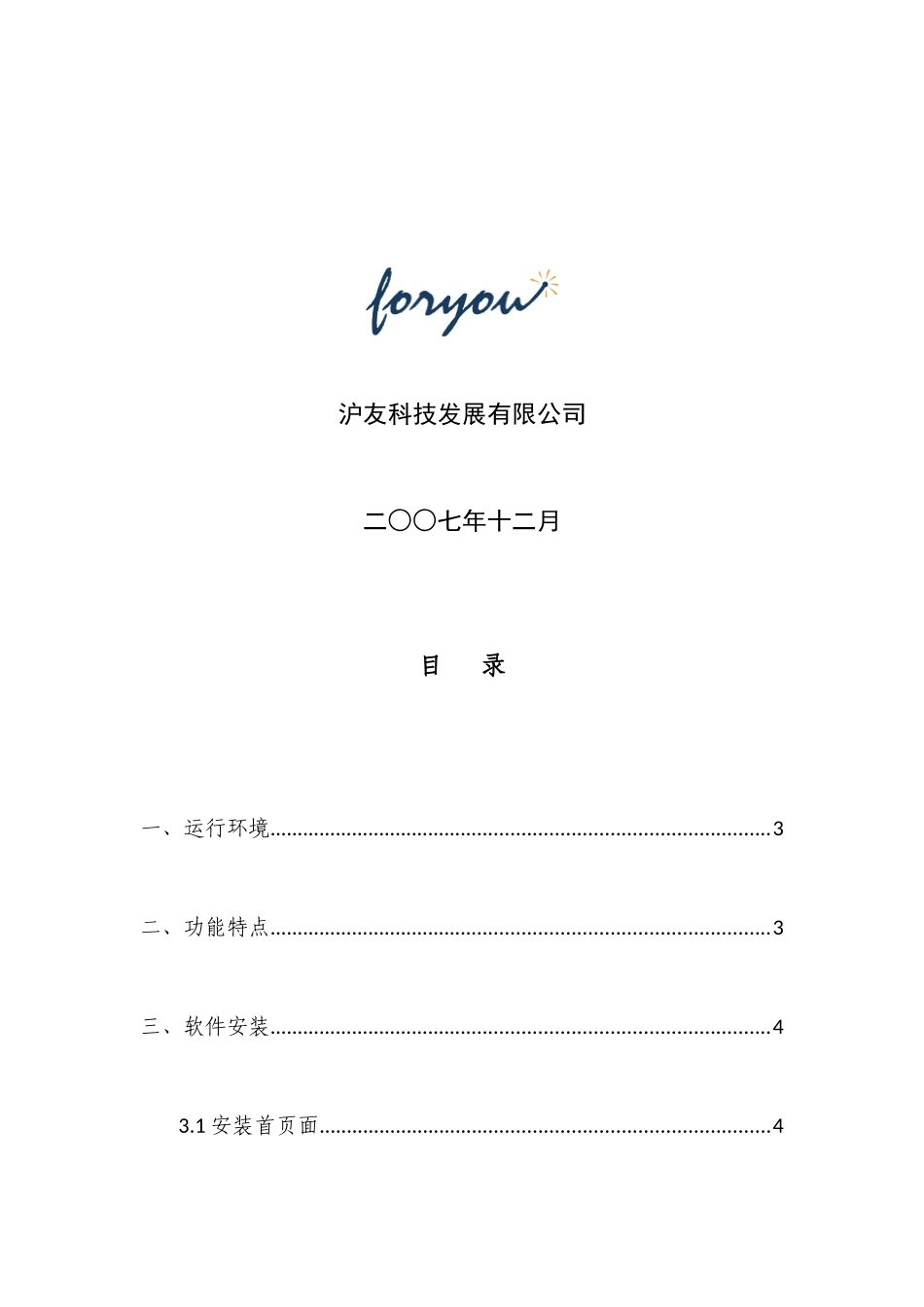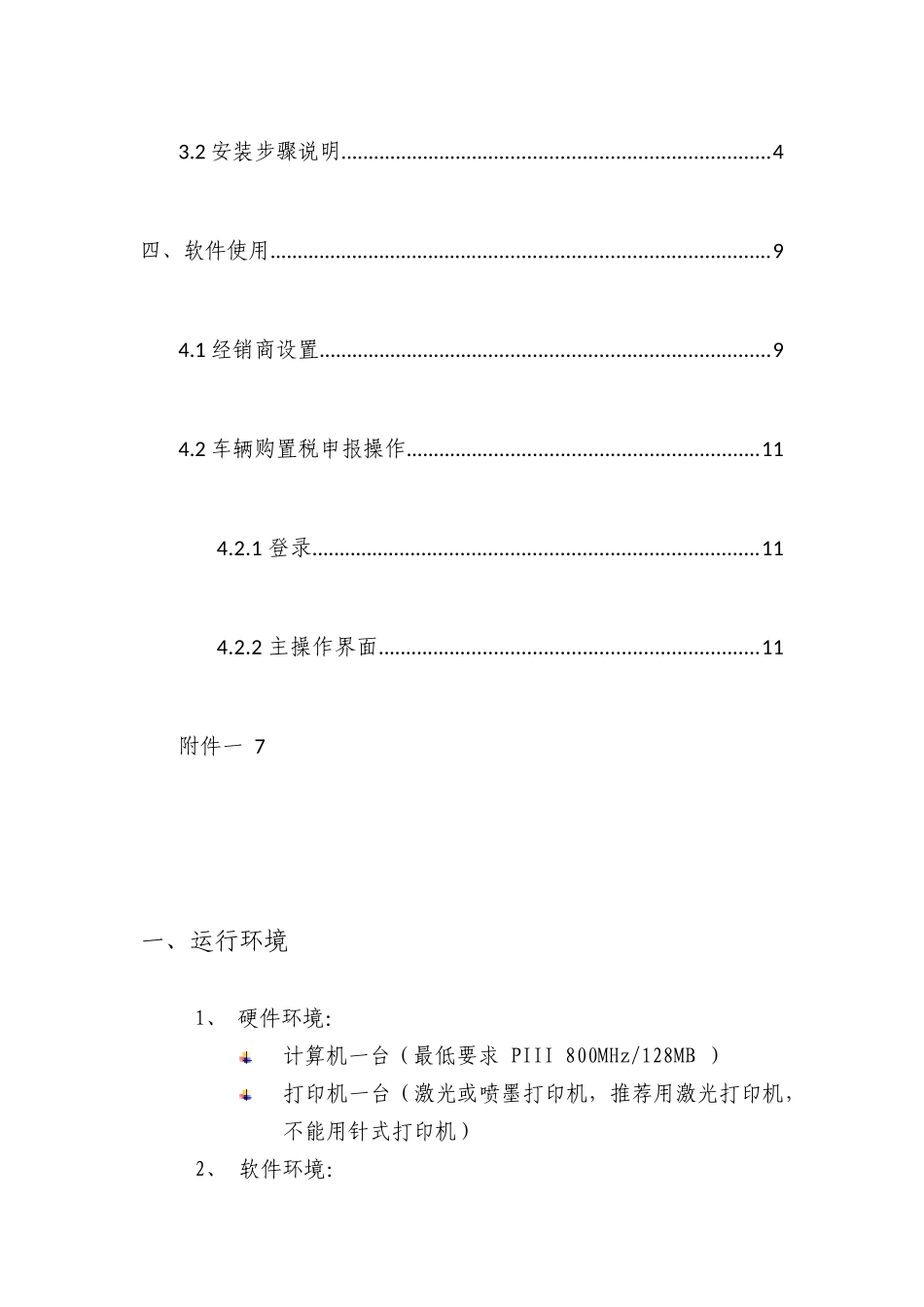陕西省车辆购置税纳税申报系统V2.0帮助手册经销商端沪友科技发展有限公司二○○七年十二月目录一、运行环境...........................................................................................3二、功能特点...........................................................................................3三、软件安装...........................................................................................43.1安装首页面..................................................................................43.2安装步骤说明..............................................................................4四、软件使用...........................................................................................94.1经销商设置..................................................................................94.2车辆购置税申报操作................................................................114.2.1登录.................................................................................114.2.2主操作界面.....................................................................11附件一7一、运行环境1、硬件环境:计算机一台(最低要求PIII800MHz/128MB)打印机一台(激光或喷墨打印机,推荐用激光打印机,不能用针式打印机)2、软件环境:所需操作系统:Windows98/Me/XP/2000/2003二、功能特点1、申报系统主要生成“车辆购置税纳税申报表”,该申报表的二维条码含有车主信息、车辆信息及汽车经销商信息。2、车辆购置税主管税务机关通过扫描申报表上的二维条码的方式录入信息,录入快速、准确。3、本系统能在微软的多种Windows平台上运行,安装简单、界面友好,实用。4、系统采用特殊设计,可维护性、可升级性强。三、软件安装3.1安装首页面把光盘放入光驱将会自动运行,出现以下画面。3.2安装步骤说明点击“软件安装”,进入安装界面如下图:单击“下一步(N)>”进入下一个安装界面如下图:单击“下一步(N)>”进入选择路径界面如下图:如需更改安装路径,单击“自定义(S)”再单击“更改(C)...”,建议选择“完整安装”。单击“下一步(N)>”进入以下界面单击“安装(I)”按钮进行安装,安装完成后界面如下图所示:单击“完成(F)”完成软件的安装桌面上出现一文件夹如下图:到此,软件安装完成。四、软件使用4.1经销商设置双击:“车辆购置税纳税申报系统”文件夹出现如下图所示:双击“经销商设置”可以录入经销商的基本信息如下图所示:录入完成单击“添加/保存(S)”完成基本信息录入,单击“关闭(C)”。如下图所示:注:如需要添加多个用户可重复以上操作。4.2车辆购置税申报操作4.2.1登录双击“沪友车辆购置税纳税申报系统”进入登录界面,多个用户单击下拉列表可以选择“企业名称”,操作界面如下图所示:单击“确定”进入主操作界面。4.2.2主操作界面主操作界面如下图所示:主界面功能按钮介绍如下:(1)导入:[功能]可导入特定格式的XML文件,并解析到相应的输入框中。[操作]单击“导入”出现如下图所示的对话框,选择特定格式的XML文件,单击“打开(O)”按钮,将XML中的相关数据填充到相应的输入框中,填充后的界面如下图所示:(2)保存:[功能]此功能将输入框中的数据保存到数据库中。[操作]单击“保存”按钮,如果输入框中有必填数据尚未填写,相应的输入框将以黄色的背景显示,并且不保存当前数据,如下图所示:单击“确定”如果输入框内的必填数据已经填写完备,则提示“是否要增加记录”,单击“是”按钮后,如果提示“增加成功”,则数据成功保存到数据库中。(3)修改:[功能]该功能用于修改已经存在的数据。[操作]先选择要修改的记录进行修改,单击“修改后保存”按钮,提示“是否要修改记录”,单击“是”按钮,提示“修改成功”,对该记录修改完成。(4)删除:[功能]此功能用于删除所选择的数据或最近保存的1条数据。[操作]单击功能按钮下的下拉列表框或者在列表框中输入“购货单位”单击列表...